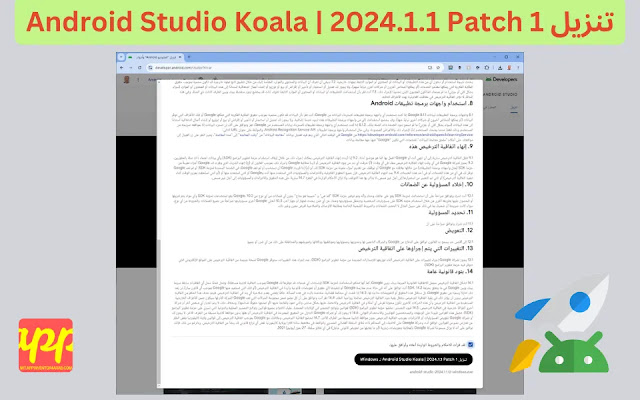إذا كنت تبدأ رحلتك في تعلم برمجة تطبيقات الأندرويد، فإن برنامج اندرويد ستديو Andriod Studio هو أول ما ستقوم بتثبيته لكتابة التعليمات البرمجية على نظامك.
ستوجهك هذه المقالة إلى كيفية تثبيت وإعداد اندرويد استديو Android Studio وإعداده على نظامي ويندوز 10 و 11 وما هي متطلبات نظام أندرويد ستديو Android Studio الفعلية.
نبذة سريعة عن أندرويد استديو Android Studio
استوديو أندرويد هو IDE (بيئة التطوير المتكاملة) الرسمي لتطوير تطبيقات أندرويد، وهو يعتمد على برنامج IntelliJ IDEA من JetBrains. يوفر اندرويد استديو Android Studio العديد من الميزات الممتازة التي تعزز الإنتاجية عند إنشاء تطبيقات Android، مثل:
- بيئة مختلطة حيث يمكن للمرء التطوير لجميع أجهزة أندرويد
- تطبيق التغييرات لدفع التعليمات البرمجية وتغييرات الموارد إلى التطبيق قيد التشغيل دون إعادة تشغيل التطبيق
- نظام بناء مرن قائم على Gradle
- محاكي سريع وغني بالميزات
- تكامل قالب GitHub و Code model لمساعدتك في تطوير ميزات التطبيق الشائعة واستيراد نماذج التعليمات البرمجية
- أدوات اختبار وأطر عمل واسعة النطاق
- دعم C+++C و NDK
- دعم مدمج لمنصة Google Cloud Platform، مما يسهّل دمج Google Cloud Messaging وApp Engine وغير ذلك الكثير.
- يوفّر أدوات واجهة المستخدم الرسومية التي تبسّط الأجزاء الأقل إثارة للاهتمام في تطوير التطبيقات.
- تكامل سهل مع قاعدة البيانات في الوقت الحقيقي ”Firebase“.
متطلبات تثبيت أندرويد ستديو Android Studio على نظام ويندوز
- مايكروسوفت ويندوز 7/8/10 (32 بت أو 64 بت)
- 4 غيغابايت من ذاكرة الوصول العشوائي كحد أدنى، ويوصى بذاكرة وصول عشوائي سعتها 8 غيغابايت (بالإضافة إلى 1 غيغابايت لمحاكي أندرويد)
- 2 غيغابايت من مساحة القرص المتوفرة كحد أدنى، 4 غيغابايت موصى بها (500 ميغابايت ل IDE بالإضافة إلى 1.5 غيغابايت لحزمة SDK لنظام Android SDK وصورة نظام المحاكي).
- دقة شاشة 1280 × 800 كحد أدنى.
خطوات تثبيت اندرويد استديو Android Studio على ويندوز
الخطوة 1: توجه إلى هذا الرابط للحصول وتنزيل ملفات أندرويد ستديو Android Studio القابل للتنفيذ أو الملف المضغوط.
الخطوة 2: انقر على زر تنزيل Android Studio.
انقر على خانة الاختيار ”لقد قرأت وأوافق على الشروط والأحكام المذكورة أعلاه“ متبوعة بزر التنزيل.
انقر على زر حفظ الملف في مربع المطالبة الظاهر وسيبدأ تنزيل الملف.
الخطوة 3: بعد انتهاء التنزيل، افتح الملف من التنزيلات وقم بتشغيله. سيظهر لك مربع الحوار التالي.
انقر على التالي. في المطالبة التالية، سيطلب منك مسارًا للتثبيت. اختر مسارًا واضغط على التالي.
الخطوة 4: سيبدأ التثبيت، وبمجرد اكتماله، سيكون مثل الصورة الموضحة أدناه.
انقر على التالي.
الخطوة 5: بمجرد النقر على ”إنهاء“، سيسأل عما إذا كان يجب استيراد الإعدادات السابقة [إذا كان قد تم تثبيت استوديو أندرويد في وقت سابق]، أم لا. من الأفضل اختيار ”عدم استيراد الإعدادات“.
انقر على زر موافق.
الخطوة 6: سيؤدي ذلك إلى بدء تشغيل استوديو أندرويد.
وفي الوقت نفسه، سيتم العثور على مكونات SDK المتاحة.
انقر على التالي.
اختر قياسي وانقر على التالي. اختر الآن السمة، سواء كانت السمة الفاتحة أو الداكنة. يُطلق على السمة الفاتحة اسم سمة IntelliJ بينما يُطلق على السمة الداكنة اسم دراكولا. اختر كما هو مطلوب.
انقر على زر التالي.
الخطوة 8: حان الوقت الآن لتنزيل مكونات SDK.
انقر على إنهاء. تبدأ المكونات في التنزيل دعها تكتمل.
تم تكوين Android Studio بنجاح. الآن حان الوقت لتشغيل التطبيقات وإنشاء التطبيقات. انقر على زر إنهاء لتشغيله.
الخطوة 9: انقر على بدء مشروع Android Studio جديد لإنشاء تطبيق جديد.
لتشغيل تطبيق Android الأول في Android Studio يمكنك الرجوع إلى تشغيل تطبيق Android الأول.
الخلاصة
أندرويد استوديو هو واجهة IDE قوي لتطوير تطبيقات الأندرويد، ويقدم ميزات مثل نظام الإنشاء المستند إلى Gradle، والمحاكي السريع، وأدوات الاختبار، والتكامل مع منصة جوجل السحابية وFirebase. تثبيته على ويندوز سهل ومباشر. لذلك كان هذا كل شيء عن كيفية تثبيت وإعداد Android Studio على نظام ويندوز.
تعرف أيضا على مكونات نافذة اندرويد ستديو الرئيسية.
الأسئلة الشائعة عن تثبيت أندرويد استديو على ويندوز
س1: كيف يتم تثبيت Android Studio على نظام ويندوز 10 64 بت؟
- قم بتنزيل Android Studio القابل للتنفيذ من الموقع الرسمي.
- قم بتشغيل المثبت واتبع التعليمات لإكمال التثبيت.
- شغّل Android Studio وقم بتكوين مكونات SDK.
س2: هل يمكن تشغيل Android Studio على ذاكرة وصول عشوائي سعتها 4 جيجابايت؟
نعم، يمكن تشغيل Android Studio على ذاكرة وصول عشوائي (RAM) بسعة 4 جيجابايت، ولكن يوصى بذاكرة وصول عشوائي بسعة 8 جيجابايت للحصول على أداء أكثر سلاسة، خاصة عند استخدام محاكي Android.
س3: ما هو أحدث إصدار من Android Studio؟
الإصدار الأحدث من Android Studio هو Android Studio Jellyfish | 2023.3.1.
س4: كيف يمكنني تحميل Android Studio؟
- توجه إلى موقع Android Studio الرسمي.
- انقر على زر ”تنزيل Android Studio“.
- وافق على الشروط والأحكام واحفظ الملف.
- قم بتشغيل الملف الذي تم تنزيله لبدء عملية التثبيت.